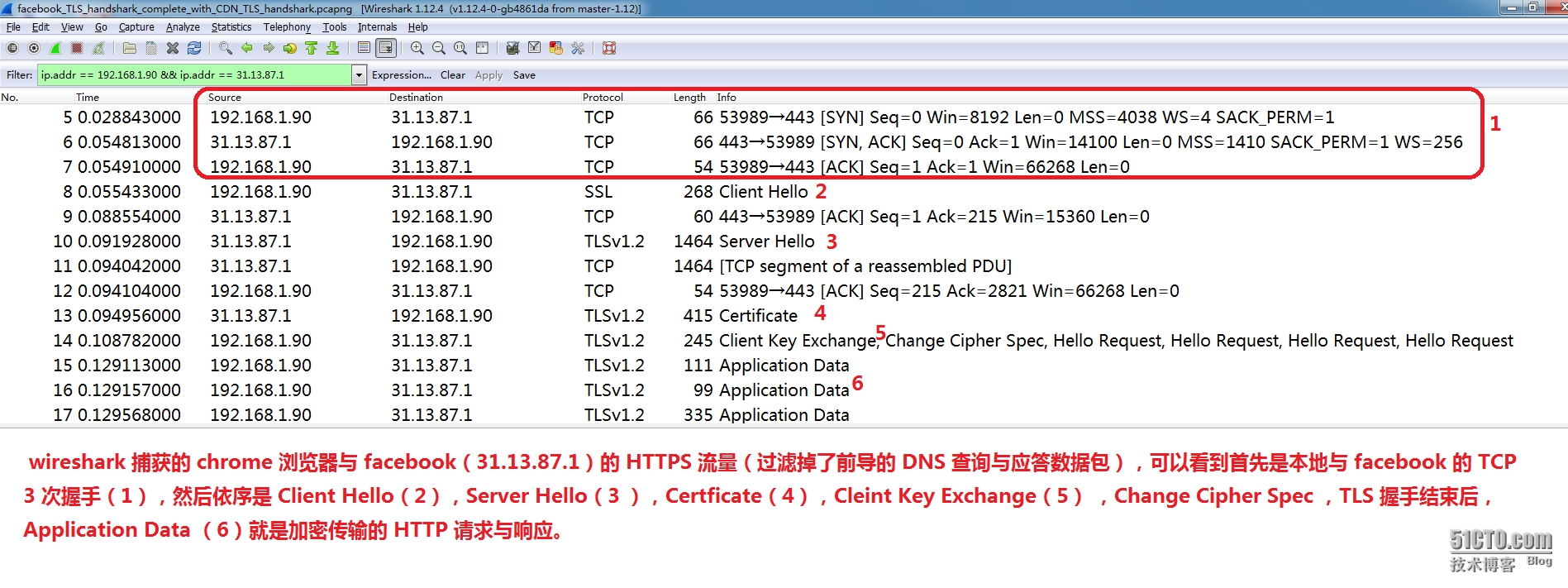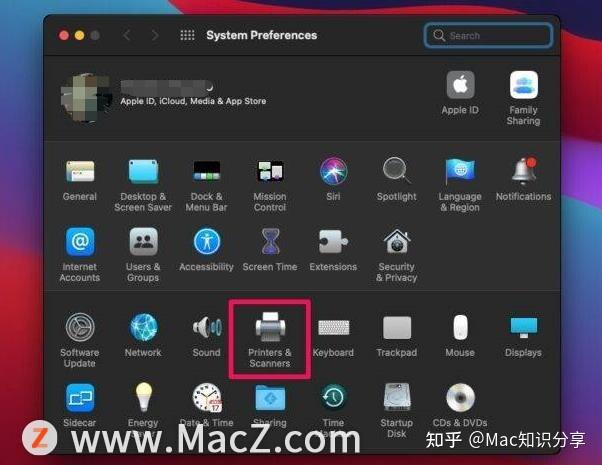
无论您使用的是哪个品牌和型号的打印机,以下的故障排除步骤通常可以解决大多数与打印机相关的问题。让我们一起来看看吧!首先,您需要从制造商的官方网站上下载最新的打印机驱动程序。当您在Mac上遇到打印机问题时,首先要检查的就是驱动程序是否是最新版本。由于macOS Big Sur是最新的操作系统版本,您的制造商可能还没有更新驱动程序以支持这个特定的版本。但是,他们可能已经发布了新的驱动程序更新来解决兼容性问题。您只需找到您打印机的制造商,访问他们的支持网站,然后下载相应的驱动程序。具体的步骤可能因品牌而异,但您只需使用Google或DuckDuckGo搜索您打印机的型号,然后找到相应的驱动程序软件即可。例如,如果您使用的是HP打印机,您可以访问他们的官方网站并搜索您的型号。

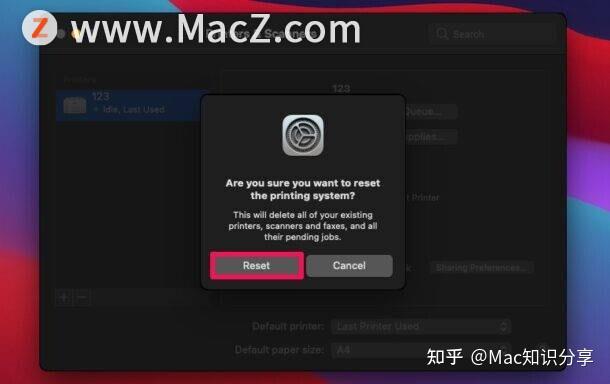
如果您仍然遇到问题,即使您已经安装了最新的驱动程序,您可以尝试在macOS中重置打印系统。只需按照以下步骤进行操作:
1.打开“系统偏好设置”面板,然后点击“打印机和扫描仪”旁边的“键盘设置”。
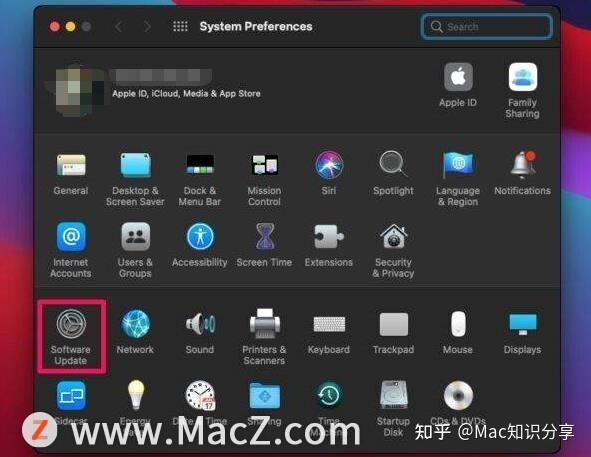
2.在这里,您将看到左侧窗格中列出的您的打印机。现在,按住键盘上的Control键,然后单击您的打印机。这将弹出一个上下文菜单。选择“重置打印系统”。
3.当系统提示您确认时,点击“重置”,然后您可以开始操作了。
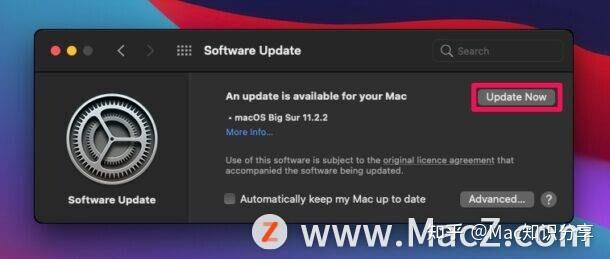
执行此操作后,macOS将删除您的打印机,并且您需要手动通过点击打印机设置中的“+”图标来重新添加和配置它。这将不仅移除和重置打印机,还会移除连接到Mac的所有扫描仪。
另外,将您的Mac更新到最新版本的操作系统软件也可能有助于解决问题。如果前面的两个故障排除步骤都没有帮助,那么问题可能与macOS本身有关,因此更新系统软件可能会有所帮助。通常,Apple会根据用户的反馈和报告发布更新来快速解决此类软件问题。因此,确保您的Mac运行的是最新可用的软件版本非常重要。要更新Mac,只需按照以下步骤进行操作:
1.打开“系统偏好设置”面板,然后点击“软件更新”。
2.您的Mac将开始检查更新,如果有新的固件可用,您可以立即安装它,只需点击“立即更新”。
除了上述的故障排除步骤,还有一些额外的有用提示:
1.如果您的打印机是Wi-Fi打印机,请确保打印机和Mac连接在同一个网络上。
2.确保打印机已经插入并正确连接到Mac或网络。
3.确保打印机有足够的墨水和纸张,没有卡纸,并且处于正常工作状态。
4.检查打印机是否在另一台Mac、计算机或设备上工作正常,这有助于确定问题是出在打印机还是当前的Mac上。
希望通过这些步骤,您的打印机能够再次正常工作。您可以尝试打印一份随机文档来确认。如果问题仍然存在,那么可能是您的硬件出现故障,这可能正好是您升级到macOS Big Sur的时候出现的问题。如果您怀疑是这种情况,请尝试将打印机连接到另一台计算机并检查它是否能正常工作。如果在其他计算机上也出现故障,那么可能是打印机本身出现问题。
 量子哈希
量子哈希